| 일 | 월 | 화 | 수 | 목 | 금 | 토 |
|---|---|---|---|---|---|---|
| 1 | 2 | 3 | 4 | 5 | 6 | 7 |
| 8 | 9 | 10 | 11 | 12 | 13 | 14 |
| 15 | 16 | 17 | 18 | 19 | 20 | 21 |
| 22 | 23 | 24 | 25 | 26 | 27 | 28 |
| 29 | 30 | 31 |
- Kubernetes
- 울트라나브
- 쿠버네티스
- 미지아
- IoT
- Thunderbolt3
- talos linux
- USB4.0
- ACASIS
- 빨콩
- 탁상시계
- 스마트 디스플레이
- k8s
- Code-Server
- centos
- Rocky LInux
- synology
- VMM
- 트랙포인트
- 가상컴퓨터
- 시놀로지
- k0s
- 미니스튜디오
- TRACKPOINT
- SSD인클로저
- lenovo
- 포토박스
- 원격
- lubuntu
- 외장SSD
- Today
- Total
테크믈리에의 리뷰 공간
[K8S / Rancher 강좌] 0. 우분투 환경 구축 본문
서론
이번에 작성하는 시리즈글은 본인이 연구실 및 회사에서 K8S 환경을 구축하기 위하여 공부했던 내용들에 관하여 정리한 내용으로 이뤄져 있다. 기본적으로 우분투를 다룰 줄 아는 사람을 대상으로 글을 작성하지만, 혹시나 궁금증 혹은 어쩔 수 없이 우분투를 못 다루지만 K8S를 다뤄보고 싶은 사람을 위하여 우분투 설치방법부터 시작하여 꽤나 기초적인 내용도 최대한 다뤄보고자 한다.
이번 첫 글에서는 본인이 추천하는 우분투 빌드의 설치 방법, 편리한 터미널 사용을 위한 터미널 세팅 방법, K8S 환경을 구축하기 위해 권장되는 프로그램의 설치 방법 등을 안내한다.
Lubuntu 설치 방법
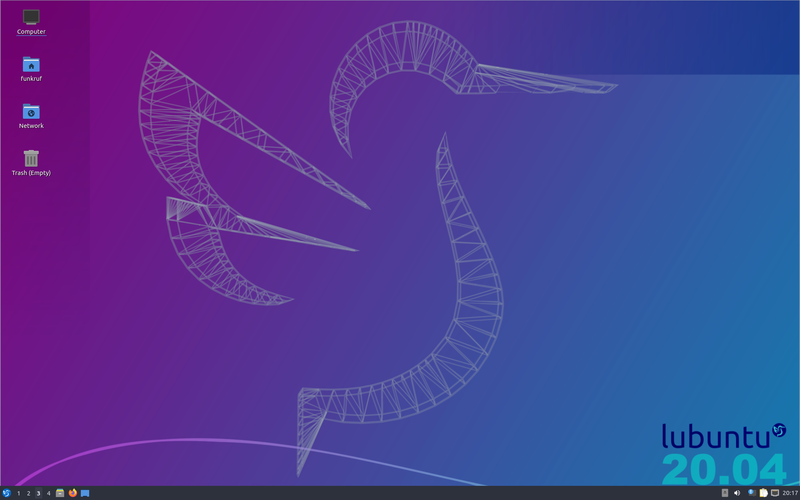
이번 시리즈에서 사용할 우분투 빌드는 Lubuntu이다. Lubuntu는 Ubuntu와 같은 커널을 사용하지만 데스크탑 환경으로 Gnome 대신 LxQT를 사용한 빌드다. 윈도우 10까지의 UI에 익숙한 사람이라면 쉽게 익숙해질 수 있는 UI를 제공하며, 불필요한 추가 프로그램이 거의 없어 설치 용량도 4.5GB에 불과할 정도로 적으면서 40~50만원대의 시놀로지 VMM에서도 무난히 돌릴 정도로 가볍다는 것이 장점이다.
물론, K8S 환경 구축을 하게 되는 경우 어지간하면 모니터 없이 모든 작업을 원격으로 진행하게 될 것이니 만큼, 우분투 서버가 더 나은 선택일 수 있지만 VNC 환경을 쉽게 구축하면서 우분투 서버만큼 가볍게 돌릴 수 있다는 것은 Lubuntu만의 큰 장점이다.
Downloads – Lubuntu
23.04 (Lunar Lobster) Newest stable releaseSupported until January 2024 LXQt Version: 1.2.0 It’s better to use the (magnet) link first (auto-verified downloads). Note: make sure to verify the integrity (SHA256sums) of your downloads and that they come fr
lubuntu.me
다운로드는 상단의 링크에서 하면 되고, 글 작성일 기준으로 22.04.3 LTS 버전을 추천한다.
윈도우의 경우, 추가로 필요한 프로그램은 Rufus이고 맥이나 리눅스의 경우에는 balenaEtcher를 사용하는 것을 추천한다.
남는 USB 하나에 OS에 맞는 프로그램을 통하여 Lubuntu를 구워서 설치할 컴퓨터에 꽂아 설치하도록 하자.
당연한 이야기이지만, 해당 과정을 위해서는 모니터가 필요하다.


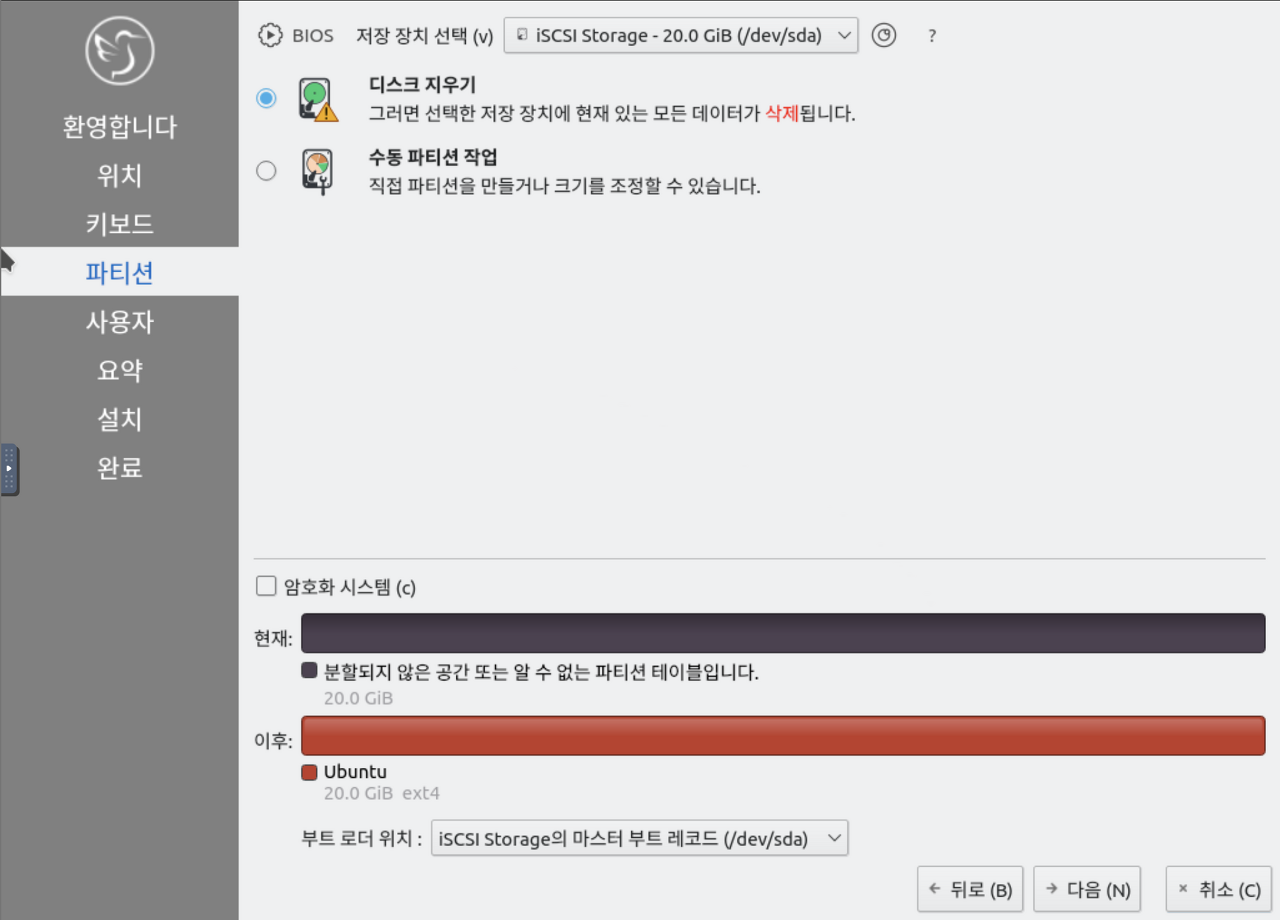

설치 과정은 매우 쉽기 때문에 사진만으로 내용을 대체하도록 하겠다.
Lubuntu를 서버로 활용하기 위한 기초 세팅
당연하지만, Lubuntu는 기본적으로 데스크탑 환경인만큼 설치 직후 모니터를 뽑는다고 하나의 원격 서버로 사용할 수 없다. 때문에, 모니터를 뽑기 전에 서버로 사용하기 위한 모든 작업을 끝내도록 하자.
우선은 우분투의 APT 저장소를 국내에 있는 미러 서버로 변경하여주도록 하자.

시스템 도구 - QTerminal을 실행하여 아래 명령어를 실행하자.
sudo sed -i 's/kr.archive.ubuntu.com/mirror.kakao.com/g' /etc/apt/sources.list
sudo apt-get update그 다음으로는 우분투를 사용하는데 있어 기본적으로 필요한 프로그램 및 SSH 등을 깔아주도록 하자
sudo apt-get install -y build-essential curl wget ssh git기본적으로 SSH 포트는 22번 포트이지만, 만약 다른 포트를 사용하고 싶다면 /etc/ssh/sshd_config에서 Port 항목을 주석 해제한 다음 22를 다른 값으로 변경하여주자. 그 다음엔 아래 명령어를 통하여 ssh 서버를 실행하여 주자.
sudo service ssh restart
그 다음으로 할 작업은, 한국어로 설치한 사람들을 위한 경로명 영어로 변경하기이다. 우분투에서 출력이 한글로 나와주는 건 반갑지만, 경로가 한글이면 여러모로 곤란해지기 마련이다. 이 때, 반드시 모니터 연결된 상황에서 아래 명령어를 입력하면 경로명을 영어로 바꿔주는 프롬프트가 나타난다.
sudo apt-get install xdg-user-dirs-gtk
LANG=C xdg-user-dirs-gtk-update마지막으로, 고정 IP를 사용하기 위한 방법을 소개 한다.

Lubuntu의 오른쪽 하단에 네트워크 어댑터를 우클릭하면 Edit connections..라는 메뉴가 나타난다.

이후 나타나는 화면에서 IPv4 Settings로 가면 상단과 같은 화면이 나온다. 여기서 Method는 Manual, DNS servers는 8.8.8.8, 8.8.4.4를 기입하여 주도록 한다. Addresses의 경우, Netmask는 255.255.255.0이나 24, Gateway에는 공유기의 내부 IP 주소 (보통 192.168.0.1나 192.168.1.1)를 입력한 다음 할당하고자 하는 고정 IP를 Address에 적어주자.

그 다음, 컴퓨터를 재부팅하거나 네트워크 어댑터를 이번엔 좌클릭하여 나온 창에서 변경하고자 하는 네트워크 어댑터를 Active connections에서 눌러 껐다가 Known connections에서 눌러 켜주면 해당 내용이 반영된다.
Oh-My-ZSH를 통한 편한 Terminal 환경 구축
자, 이제부터는 모니터 없이 원격 접속하여 사용할 준비가 모두 끝났다. 윈도우의 경우에는 MobaXterm, 맥의 경우에는 iTerm2를 사용하여 Lubuntu에 원격 접속할 것을 추천한다.
sudo apt-get update
sudo apt install zsh
chsh -s $(which zsh)원격 접속하여 상단의 명령어를 입력하여 ZSH를 설치한 다음 exit하여 SSH 세션을 종료하고 다시 접속하면 아래와 같은 화면이 나온다.

2를 선택하여 주도록 하자.
sh -c "$(curl -fsSL https://raw.githubusercontent.com/robbyrussell/oh-my-zsh/master/tools/install.sh)"
git clone https://github.com/zsh-users/zsh-syntax-highlighting.git ${ZSH_CUSTOM:-~/.oh-my-zsh/custom}/plugins/zsh-syntax-highlighting
git clone https://github.com/zsh-users/zsh-autosuggestions ${ZSH_CUSTOM:-~/.oh-my-zsh/custom}/plugins/zsh-autosuggestions
git clone --depth 1 https://github.com/junegunn/fzf.git ~/.fzf
~/.fzf/install상단의 명령어를 입력하면 Oh-My-ZSH를 설치한 다음, 편리한 툴들을 같이 설치하여 줄 것이다. 하지만 설치만 할 뿐 활성화는 해주지 않기 때문에 우리가 직접 툴들을 활성화시켜야 한다.
~/.zshrc 파일을 열어 plugins = (git) 내용을 찾아 아래와 같이 수정하도록 한다.
plugins=(
git
sudo
colored-man-pages
zsh-syntax-highlighting
zsh-autosuggestions
fzf
)파일 수정이 완료된 다음에는 다음 명령어를 통하여 변경사항을 적용한다.
source ~/.zshrc
마침글
이번 글에서는 간단하게 Lubuntu를 설치하고 원격 환경을 구성한 다음 Oh-My-ZSH를 설치하는 내용을 다뤄보았다.
다음 글에서는 K8S 환경 구축에 필수적인 Docker 및 NTP를 설치하는 방법에 관하여 다루도록 하겠다.
번외로, 원격 데스크톱 환경이 필요한 사람이라면 다음 글을 참고해보자
Synology VMM 우분투 구축기 3. VNC 서버 구축
목차 1. 서론 2. Lubuntu 설치 3. VNC 서버 구축 4. Code-Server 구축 * 2023.08.17 그동안 바빠서 까먹고 있었는데, 내용에 오류가 있어 수정해두었습니다. 앞서 2번 글을 따라 Lubuntu를 설치해보았다면 DDNS 없
korjwl1.tistory.com
'프로그래밍|소프트웨어 > Rancher' 카테고리의 다른 글
| [K8S / Rancher 강좌] 4-1. RKE1 (Docker) 환경에서 Nvidia GPU 사용 방법 (0) | 2023.08.20 |
|---|---|
| [K8S / Rancher 강좌] 4. Rancher를 통한 K8S 환경 구축 방법 (0) | 2023.08.20 |
| [K8S / Rancher 강좌] 3. Kubeadm을 통한 K8S 환경 구축 방법 (0) | 2023.08.19 |
| [K8S / Rancher 강좌] 2. Nvidia GPU가 달린 노드를 위한 기초 세팅 (0) | 2023.08.18 |
| [K8S / Rancher 강좌] 1. Docker 설치 및 K8S를 위한 준비 (0) | 2023.08.18 |




